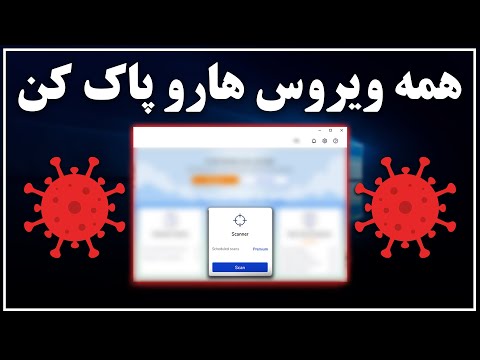آیا می خواهید برنامه هایی را که می خواهید نصب کنید ، اما چون با لینوکس تازه کار هستید ، نحوه عملکرد آن را نمی فهمید؟ این مقاله نحوه نصب برنامه ها در نسخه های اخیر اوبونتو را به شما نشان می دهد.
مراحل

مرحله 1. به اینترنت متصل شوید ، مگر اینکه از مخازن آفلاین استفاده کنید
روش 1 از 2: نصب گرافیکی

مرحله 1. روی Dashboard در نوار کناری کلیک کنید

مرحله 2. "مرکز نرم افزاری اوبونتو" را جستجو کرده و آن را باز کنید

مرحله 3. در سمت چپ می توانید دسته نرم افزاری را که می خواهید نصب کنید انتخاب کنید
برای مثال ، Sound & Video را برای نصب هرگونه نرم افزار صدا یا فیلم انتخاب می کنید.
یک راه دیگر استفاده از تابع جستجو و جستجوی نرم افزار مورد نیاز است

مرحله 4. نرم افزاری را که می خواهید نصب کنید انتخاب کنید
به عنوان مثال ، Audacity را از لیست انتخاب کرده و روی نصب کلیک کنید.

مرحله 5. از شما رمز عبور آن رایانه درخواست می شود
برای ادامه نصب نرم افزار آن را تایپ کنید.
روش 2 از 2: نصب از طریق ترمینال

مرحله 1. با تایپ Ctrl+Alt+T یا رفتن به داشبورد خود و جستجوی ترمینال ، ترمینال را باز کنید

مرحله 2. دستور زیر را وارد کنید:
به عنوان مثال ، "sudo apt-get install firefox" (بدون نقل قول) برای نصب Firefox. می توانید "firefox" را با نام هر نرم افزاری که نصب می کنید عوض کنید.
ویدئو - با استفاده از این سرویس ، ممکن است برخی از اطلاعات با YouTube به اشتراک گذاشته شود

نکات
- سعی کنید فقط بسته هایی را که استفاده می کنید نصب کنید
-
بسته های خود را با تایپ کردن به روز کنید
sudo apt-get update && sudo apt-get upgrade یا sudo apt-get dist-upgrade
- اگر در حال ایجاد تغییر در فهرست منابع خود هستید (/etc/apt/sources.list) ، حتماً آن را با sudo apt-get update به روز کنید.
هشدارها
- مطمئن باشید به سایتی که از آن بارگیری می کنید اعتماد دارید (اگر نرم افزار از مخازن اوبونتو نیست).
- برنامه هایی را اجرا نکنید که بتوانند سیستم را خراب کنند
- نرم افزار را در لینوکس دبیان نصب کنید
- برنامه ای را در لینوکس کامپایل کنید
- یک شبکه در اوبونتو راه اندازی کنید
- برنامه های Windows را در اوبونتو نصب کنید
- اولین برنامه Qt خود را در لینوکس اوبونتو ایجاد کنید
راهنمای کامل نصب نرم افزار در اوبونتو
1. روی نماد داشبورد کلیک کنید.
2. کلیک کنید مرکز نرم افزاری اوبونتو.
3. یک دسته نرم افزار را انتخاب کنید.
4. یک برنامه را جستجو کنید.
5. کلیک کنید نصب.
6. رمز عبور خود را تأیید کنید.